HP SlateBook 14-p000nl PC (ENERGY STAR) User Manual
Browse online or download User Manual for Unknown HP SlateBook 14-p000nl PC (ENERGY STAR). HP SlateBook 14-p000no PC Brukerhåndbok [da] [sv]
- Page / 22
- Table of contents
- BOOKMARKS
- Brukerhåndbok 1
- 1 Det grunnleggende 5
- 2 Bruke Android-funksjoner 6
- 3 Navigere på startsiden 7
- 4 Bruke apper og moduler 9
- Bruke Google Nå 10
- Bruke klokken 10
- Laste ned apper 10
- Avinstallere apper 10
- 5 Bruke kameraet 11
- 6 Koble til nettverk 13
- 7 Bruke Innstillinger 14
- 8 Sikre datamaskinen 16
- 10 Bruke lagringsplass 20
- 11 Flere HP-ressurser 21
- Stikkordregister 22
Summary of Contents
Brukerhåndbok
MERK: Når du legger til en Google-konto, blir e-post, kalenderen og kontakter som er knyttet tilkontoen, synkronisert automatisk.Bruke Google Nå●Googl
5 Bruke kameraetTa et bilde1. Berør Alle apper-ikonet og deretter Kamera-ikonet for å åpne Kamera-appen.2. Fokuser på motivet og berør den blå sirkele
Skrive ut bilder (HP e-print, kun på enkelte modeller)Aktiver HP e-Print, slik at du kan skrive ut direkte på en HP ePrint-aktivert skriver. Sehttp://
6 Koble til nettverkDet neste avsnittet beskriver tilkobling til nettverk.Koble til et trådløst nettverkSurf på Internett, les e-post eller utfør anne
7 Bruke InnstillingerBruk Innstillinger for å koble til nettverk, angi innstillinger og finne informasjon om datamaskinen.▲Du åpner Innstillinger ved
◦Posisjonstilgang – Aktiver eller deaktiver Bruk av posisjonen min.◦Sikkerhet – Angi innstillinger for SKJERMSIKKERHET, PASSORD,ENHETSADMINISTRERING,
8 Sikre datamaskinenVelg en skjermlåsmetode for å hindre at andre får tilgang til data på datamaskinen. Vurder å krypteredata på datamaskinen for å op
5. Skriv inn PIN-koden eller passordet for låst skjerm og berør Fortsett.6. Berør Krypter SlateBook på nytt.Fremdriften vises mens krypteringen pågår.
9 Sikkerhetskopiere og gjenopprette dataDu kan sikkerhetskopiere og gjenopprette data på følgende måter.Oppdatere apper, moduler og operativsystemetHP
Starte opp med gjenopprettingsmenyenHvis datamaskinen ikke kan starte opp med operativsystemet, kan du utføre en systemgjenopprettingved å åpne gjenop
© Copyright 2014 Hewlett-PackardDevelopment Company, L.P.Bluetooth er et varemerke for sin eier ogbrukes av Hewlett-Packard Company pålisens. Google o
10 Bruke lagringsplassÅpne eksterne microSD-kort eller USB-stasjonerSlik får du tilgang til eksterne microSD-kort eller USB-stasjoner:1. Slå datamaski
11 Flere HP-ressurserDu finner produktdetaljer, fremgangsmåter med mer i denne tabellen.Ressurs InnholdHPs verdensomspennende kundestøtteGå til http:/
StikkordregisterAalle apper-ikon 3apper 5Bbatteri 10bevegelser 2bilder 7Bluetooth 9, 10Ddatamaskin 9Ffabrikktilbakestilling 14GGmail 5Iikoner 3innstil
Innhold1 Det grunnleggende ...
9 Sikkerhetskopiere og gjenopprette data ... 14
1 Det grunnleggendeFølg denne veiledningen når du skal begynne å bruke datamaskinen:MERK: Grunnleggende brukerveiledning finner du på den trykte Insta
2 Bruke Android-funksjonerHer er en liste over grunnleggende Android-funksjoner.Bruke talesøk▲Hvis du vil bruke talesøk, berører du Mikrofon-ikonet ø
3 Navigere på startsidenStartsiden er et samlingspunkt hvor du kan få tilgang til informasjon og e-post, surfe på internettet,strømme videoer, vise bi
Ikon Beskrivelse(4)Nylige apper – Åpner en liste over apper du har brukt i det siste.●Berør en app for åpne den.●Hvis du vil fjerne en app fra listen,
4 Bruke apper og modulerMERK: Google-programmer som Gmail, Google Nå og andre, er kanskje ikke tilgjengelig allesteder.Apper er snarveier som brukes t





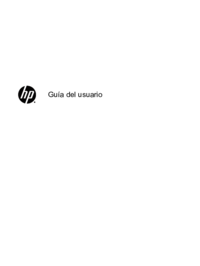





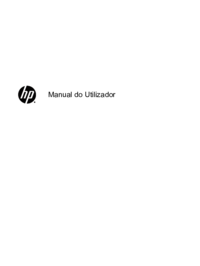







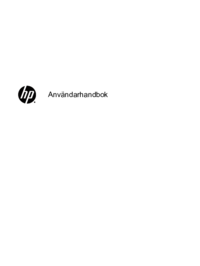

 (7 pages)
(7 pages) (118 pages)
(118 pages) (13 pages)
(13 pages) (37 pages)
(37 pages) (26 pages)
(26 pages) (47 pages)
(47 pages) (34 pages)
(34 pages) (12 pages)
(12 pages) (24 pages)
(24 pages) (38 pages)
(38 pages)







Comments to this Manuals